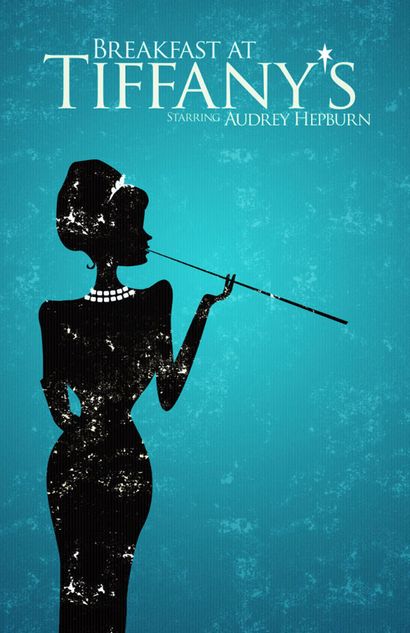Comment faire une inspiration vintage-affiche du film dans Photoshop
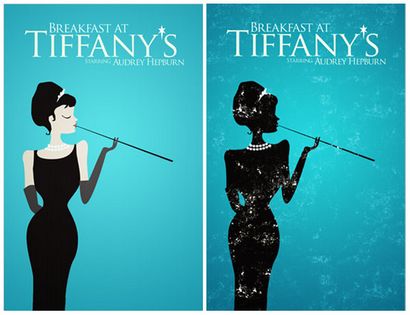
Ressources Tutoriel
Étape 1: Configuration du document
Nous allons utiliser Photoshop pour ce tutoriel, alors allez-y et le feu vers le haut. Allez dans Fichier> Nouveau (Cmd / Ctrl + N) pour créer un nouveau document. Définir le nouveau document à un 11 × toile 17" . Je l'ai mis en place ce en mode couleur RVB, mais si je pensais utiliser ce pour l'impression, je retirerai en mode couleur CMJN pour l'impression couleur.
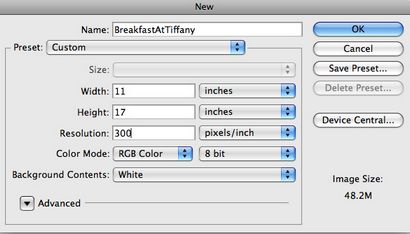
Étape 2: Création de la silhouette
Puisque nous sommes en train de créer une silhouette d'une femme, faire une recherche d'image (essayez Wikimedia Commons) pour une image complète de votre sujet désiré. Trouvez une photo qui a fait l'objet angle de cette façon que vous voulez. Peut-être que vous avez quelqu'un - comme un ami, un conjoint ou autre significatif - qui est prêt à poser pour vous!
Placez la photo sur votre toile et la redimensionner si nécessaire (utilisation Edition> Transformation). Ne pas avoir peur de l'escalader et perdre la résolution parce que nous n'utilisons la forme du sujet comme une image de référence pour tracer la silhouette.
Il est temps de commencer à dessiner! Choisissez l'outil Plume (P) et le mettre à calques de forme dans la barre des options.
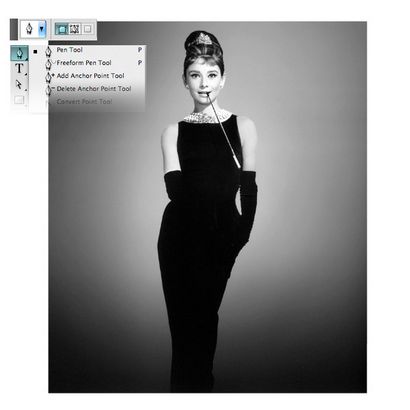
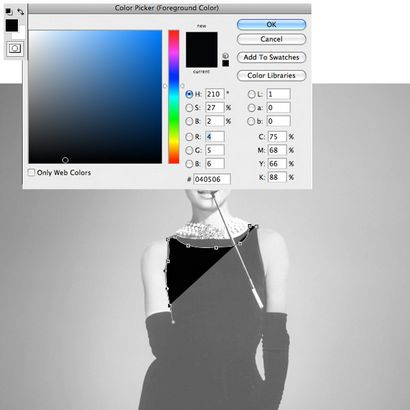
J'aime glisser ma souris et maintenez enfoncé le bouton gauche de la souris pour créer mes courbes. Vous pouvez également utiliser l'outil Convertir point (cliquez et maintenez sur l'icône de l'outil Plume dans le panneau Outils pour l'outil Point de Covert) pour sélectionner les points d'ancrage que vous voulez faire curvy. L'outil Convertir point est à portée de main pour corriger votre travail et faire des ajustements détaillés aux points d'ancrage.
C'est ce que j'ai fini avec l'aide de l'outil Plume pour créer chaque couche de forme.
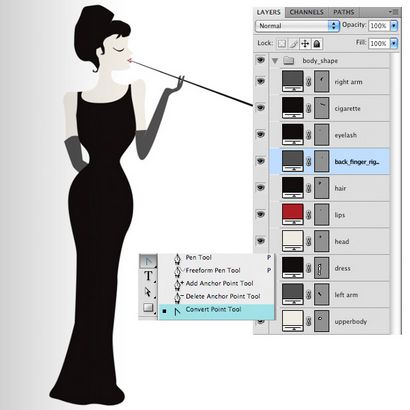
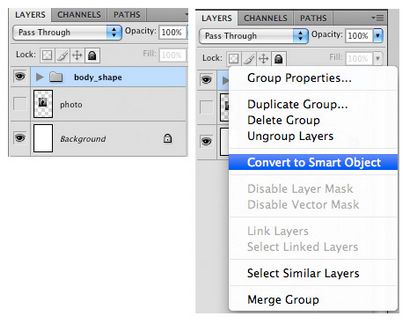
Étape 4: Redimensionner Silhouette
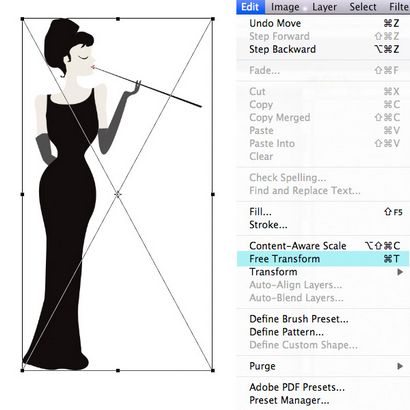
Étape 5: créer une texture pour la silhouette
Téléchargez et décompressez le pack texture grunge élémentaire. Ouvrez l'image 5.jpg du paquet dans Photoshop; nous allons utiliser cette image pour ajouter un peu de texture à notre composition. Sinon, consultez la section Freebies de conception Instruire pour d'autres packs de textures (comme celui-ci et celui-ci).
Tout d'abord, nous devons régler la luminosité et le contraste de l'image de texture; nous allons le faire en allant à Image> Réglages> Luminosité / Contraste.
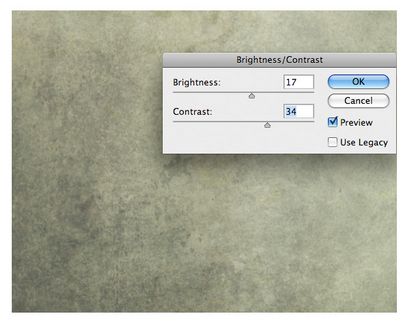
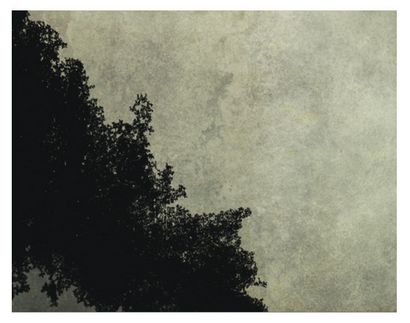
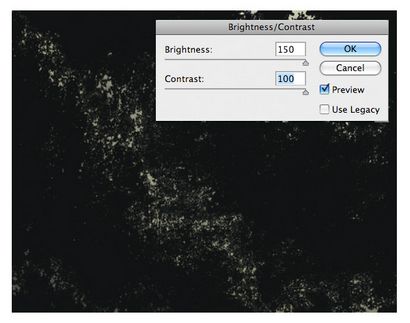
Étape 6: Appliquer la texture à la silhouette
Placez l'image de texture dans notre document principal. Redimensionner l'image de texture à l'aide de transformation libre (Cmd / Ctrl + T) de sorte qu'il couvre la figure.
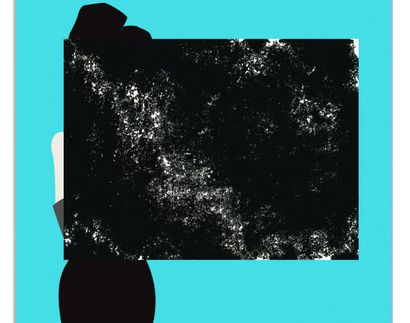
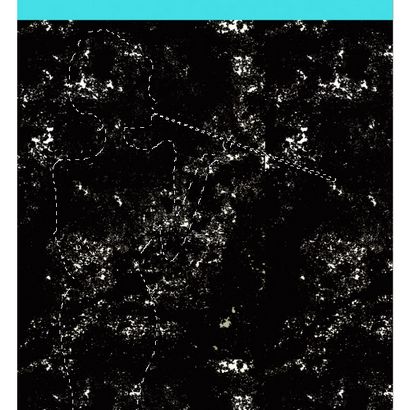
Cliquez sur la couche de texture dans le panneau Calques pour rendre la couche active. Copier (Cmd / Ctrl + C) et coller de la couche de texture (Cmd / Ctrl + V), ce qui se traduira par une nouvelle couche au-dessus avec seulement la forme du corps de notre sujet. Vous pouvez basculer de la visibilité de la couche de texture pour voir le résultat temporairement.
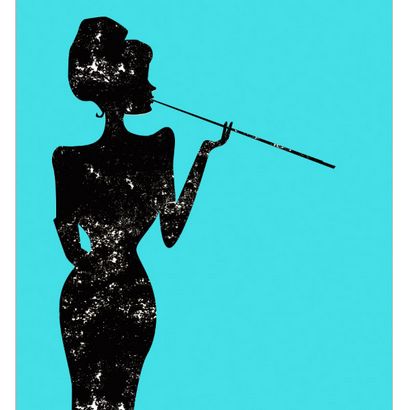
Étape 7: Création d'une texture de fond effet
Dupliquer votre couche de texture de l'étape précédente. Sur la double couche, allez à Image> Réglages> Teinte / Saturation (Cmd / Ctrl + U). Apportez le Légèreté à la texture si +36 est plus gris.
Ensuite, allez à Image> Réglages> Couleur sélective. Exemple d'une couleur blanche dans votre toile. Déplacer le cyan, magenta et jaune curseurs d'option à -20 et déplacer le noir à +96. Cela se traduira par une sorte de deux tons de gris. Je trouve plus facile de manipuler des teintes sur les couleurs gris plus tard que ma composition progresse.
Astuce: Si vous avez Adobe Photoshop CS3 ou au-dessus, allez au fond de votre panneau Calques, puis cliquez sur Créer un nouveau calque de la couche de remplissage ou de réglage et ajouter une couche de réglage Teinte / Saturation et la couche de réglage de la couleur sélective. Cela vous donnera plus de contrôle sur vos options, et a l'avantage de vous être en mesure de retirer facilement et modifier les calques de réglage plus tard.
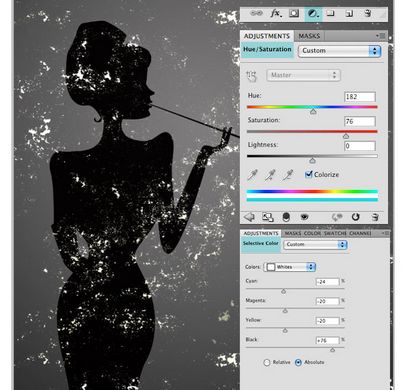
Pour ajouter la couleur bleue à l'arrière-plan, allez d'abord à Image> Réglages> Teinte / Saturation. Dans la fenêtre de dialogue, cochez l'option Redéfinir, puis réglez la teinte à environ 182 et la saturation à 76. Régler le Opacité à 80% de la couche de texture grise.

Étape 8: Ajouter une lueur radiale à l'arrière-plan
Choisissez une couleur grise pour votre couleur de premier plan, passez à l'outil Dégradé (G) et, dans la barre des options, choisissez l'option dégradé radial, cochez l'option inverse, et choisissez le premier plan de dégradé prédéfini transparent (qui signifie gris transparent , en l'occurrence) pour le gradient. Commencez au centre de la toile et faites glisser votre dégradé pour faire la lueur radiale dans une nouvelle couche, puis réglez le mode de fusion de la couche de couleur et graver le Opacité à 80%.
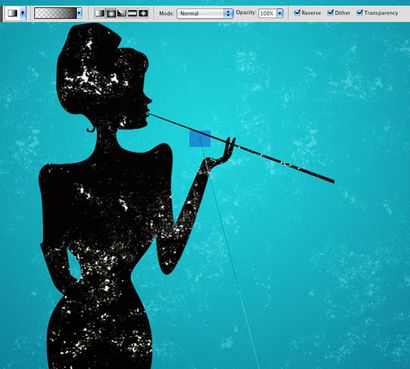
Étape 9: Création de bijoux
Faisons quelques bijoux. Tout d'abord, définissez votre couleur de premier plan blanc.
Pour le collier: Choisissez l'outil Rectangle Arrondi, et dans la barre des options, assurez-vous qu'il est réglé sur Shape couche et que son rayon est à 10px. Dessinez un petit rectangle arrondi par son cou. Copier, déplacer et transformer les couches de forme en double pour faire le collier.
Pour la couronne: Utilisez l'outil Ellipse pour dessiner des petits ellipses verticales qui représentent les points de friction sur une couronne.
Pour les étoiles qui font apparaître comme si ses bijoux pétillant: Utilisez l'outil Plume (P) pour faire la moitié gauche de l'étoile, le dupliquer, et allez dans Edition> Transformation> Symétrie axe horizontal. Fusionner les deux couches pour former une étoile complète. Dupliquer la couche d'étoile autant de fois que vous avez besoin, redimensionner les doublons et les déplacer dans des endroits appropriés.
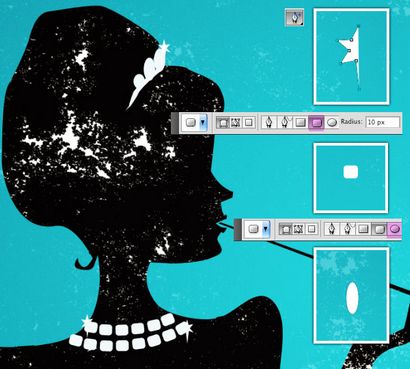
Étape 10: Créer une couche de motif ligne verticale
En dernière étape, d'ajouter une autre dimension à notre pièce, nous allons créer une couche de motif. Pour commencer, nous devons créer un modèle Photoshop personnalisé. Tout d'abord, créez un nouveau document Photoshop (Cmd / Ctrl + N) qui a une toile 5x10px.
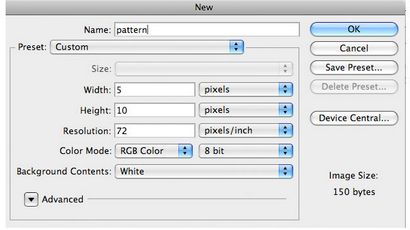
Dans le nouveau document, faire une ligne noire 1px au centre. Allez dans Edition> Définir modèle, nommez votre modèle quelque chose que vous vous en souvenez, puis appuyez sur OK pour enregistrer le motif.
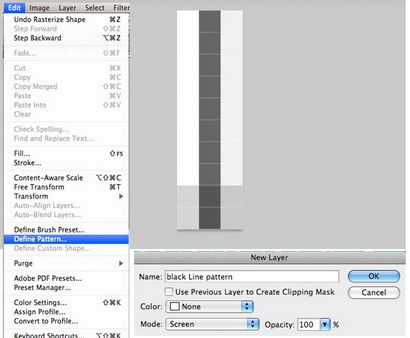
Passez maintenant à notre document principal, puis aller à Calque> Nouveau calque de remplissage> Motif. Dans le motif de remplissage fenêtre de dialogue, sélectionnez votre modèle dans le sélecteur de modèle menu déroulant, et cliquez sur OK pour appliquer notre modèle de ligne verticale.
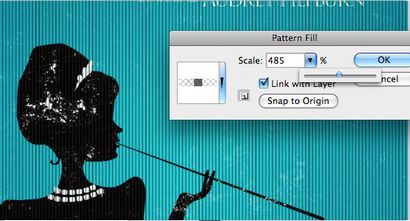
Changer le mode de Bend la couche de motif de remplissage à l'écran. puis utilisez Transformation (Cmd / Ctrl + T) à l'échelle vers le haut ou vers le bas comme on le souhaite.
Nous avons fini! Nous avons en fait deux options pour notre produit final, et nous pouvons réaliser différents regards que par la visibilité de basculer certaines couches. Voici les deux résultats que je suis venu avec.
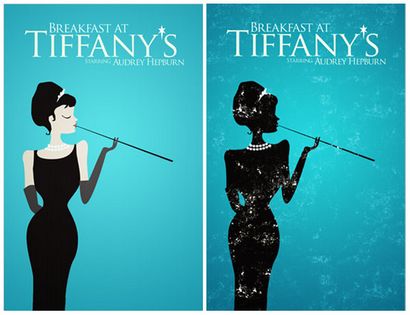
Les couches de texture Off (Look Minimaliste)
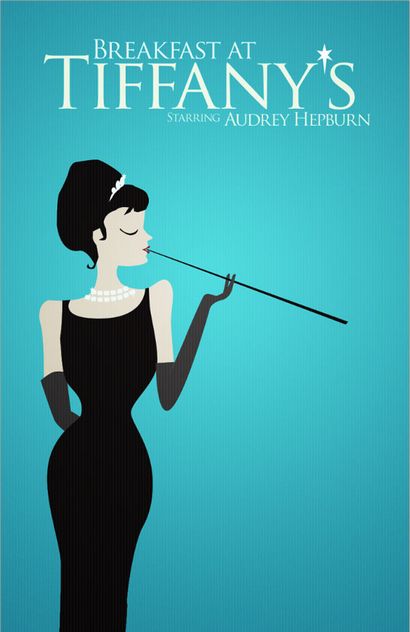
Les couches de texture sur (texturé Look)